YouTube動画を公式サイトからダウンロードするには、YouTube Premiumの会員になる必要があります。しかし、この機能は、iPhoneやタブレット等のモバイル機器でのみ使用可能です。では、Chromeの拡張機能がYouTubeの動画がダウンロードできるか?今回、YouTube動画をダウンロードする方法を紹介しようと思います。
# Chromeの拡張機能について
Chromeの拡張機能を利用して動画をダウンロードする方が多いです。これは動画サイトから動画を無料でダウンロードして保存できるアドオンで、インストール必要でもない。対応できるサイトから無料でダウンロードできる利点があります。
しかし、自体または対応する動画サイトの仕様変更などの原因で、Chromeの拡張機能が使えなくなり、ページから動画ファイルを検出できない、動画をダウンロードできないという問題が起こる場合があります。なお、調べてみると、拡張機能は多くの動画をChromeで簡単にダウンロードできますが、 Youtubeなど、一部の動画は規約上の理由でダウンロードすることはできません。 ですから、Chromeの拡張機能を使って、YouTubeの動画をダウンロードすることができなさそうです。
そんな時は、専門的な動画ダウンロードソフトを使ってみてください。
# Chromeの拡張機能が使えない場合
VideoSolo 究極動画ダウンローダー (別名:inovideo)はWindowsとMacが対応できる専門的な動画ダウンロードソフトです。「VideoSolo 究極動画ダウンローダー」は Youtube 、Twitter、Facebook、Pornhub、ニコニコ動画、などの1,000以上の動画配信サイトに対応して、元動画のオリジナル品質でこれらのサイトから8K、4K、1080Pなどの動画をMP4でダウンロードできます。まずは以下の 無料体験 ボタンでソフトをダウンロードしてインストールしましょう。
# ステップ1:YouTubeで動画のURLをコピー
YouTubeではたくさんな動画があります。ブラウザでYouTubeを開き、気になる動画のURLを コピー してください。
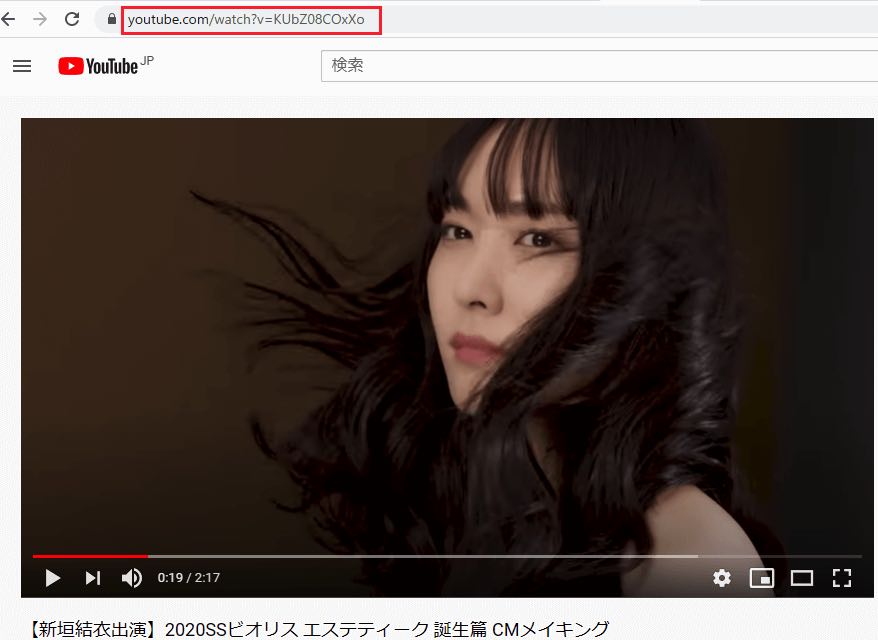
# ステップ2:ソフトを起動して貼り付け
VideoSolo 究極動画ダウンローダーを起動して、コピーしたYouTubeのURLを リンク の一欄に貼り付けて、動画URLを分析する前に、下部の出力先タブで動画の保存先を指定します。設定ができたら、 「分析」 ボタンをクリックします。
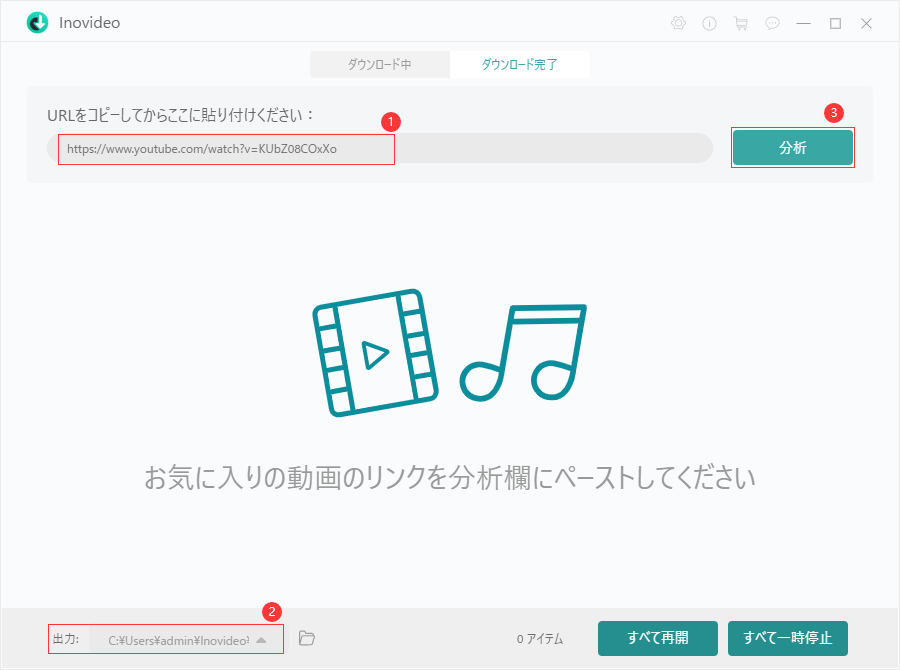
# ステップ3:動画の形式や画質を選択
数秒を待って、出力動画の画質やサイズを選択画面が出てきます。見れば分かります、VideoSolo 究極動画ダウンローダーは MP4 だけでなく、 MP3 の形式でダウンロードすることも可能です。お好みの形式を設定できたら、 「ダウンロード」 ボタンをおしてください。動画のダウンロードには一定時間がかかりますので、少々お待ちください。
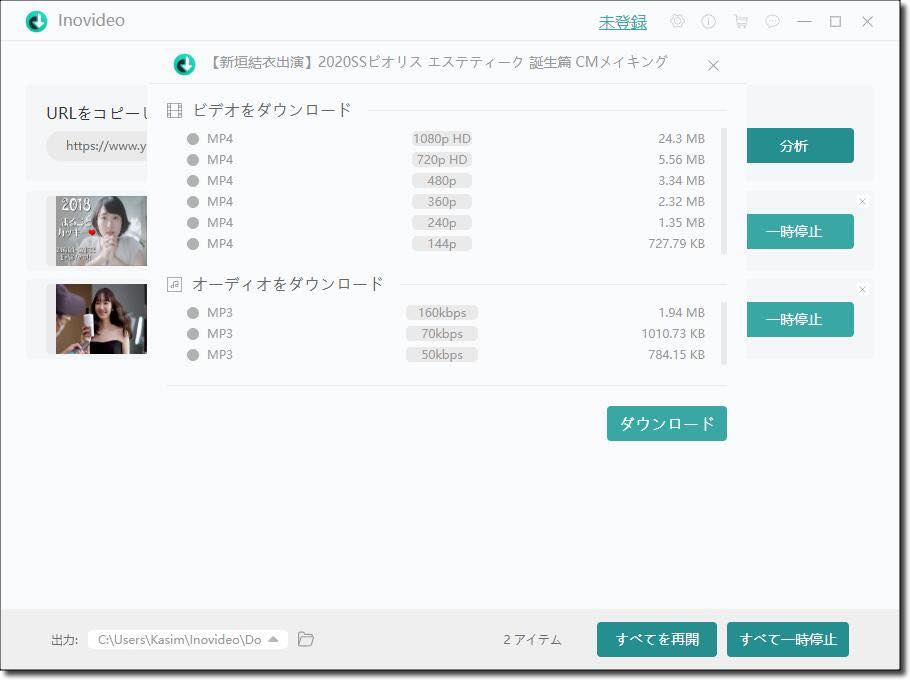
# Chromeの拡張機能-「動画ゲッター」
動画ゲッター とはGoogle Chrome対応のブラウザ拡張機能です。この拡張機能を使えば、多数のサイトから動画をダウンロードできます。無料でダウンロードができますので、「動画ゲッター」を利用している方もたくさんいます。以下は「動画ゲッター」操作方法を紹介いたします。
1、「動画ゲッター」を拡張機能としてGoogle Chromeにインストールしてください。すると、「動画ゲッター」のアイコンがChromeの右上に表示されます。
2、動画をダウンロードするには、まず動画の再生ページにアクセスしてください。ページから再生されている動画を検出すると、「動画ゲッター」のアイコンが検出された動画ファイルの数を表します。
3、「動画ゲッター」のアイコンをクリックすれば、ダウンロードが始まります。
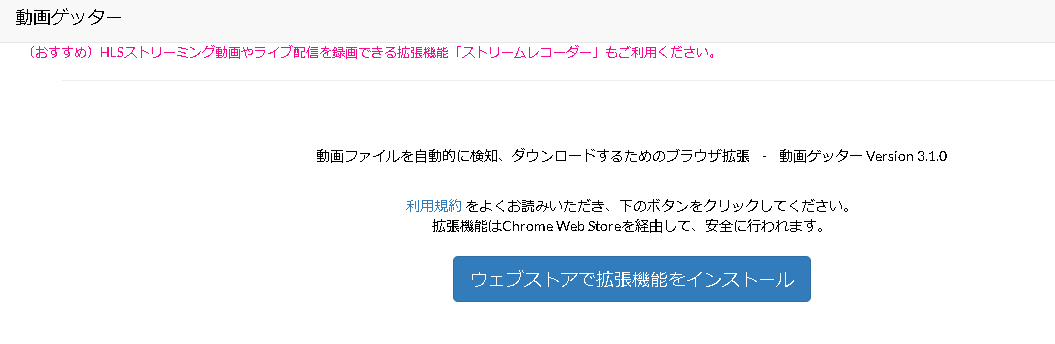
手順はあまり複雑ではありませんですが、「動画ゲッター」はChromeの拡張機能ですから、Chrome以外のブラウザで使えません。なお、「動画ゲッター」が対応するサイトはニコニコ動画やひまわり動画など数十個があるが、 YouTubeの対応ができません。
動画ゲーターと比べると、やはり VideoSolo 究極動画ダウンローダー のほうが便利ですよね。「動画ゲッター」は便利な動画ダウンロードツールですが、もし、YouTubeの動画をダウンロードしたいなら、このVideoSolo 究極動画ダウンローダーをお薦めします。